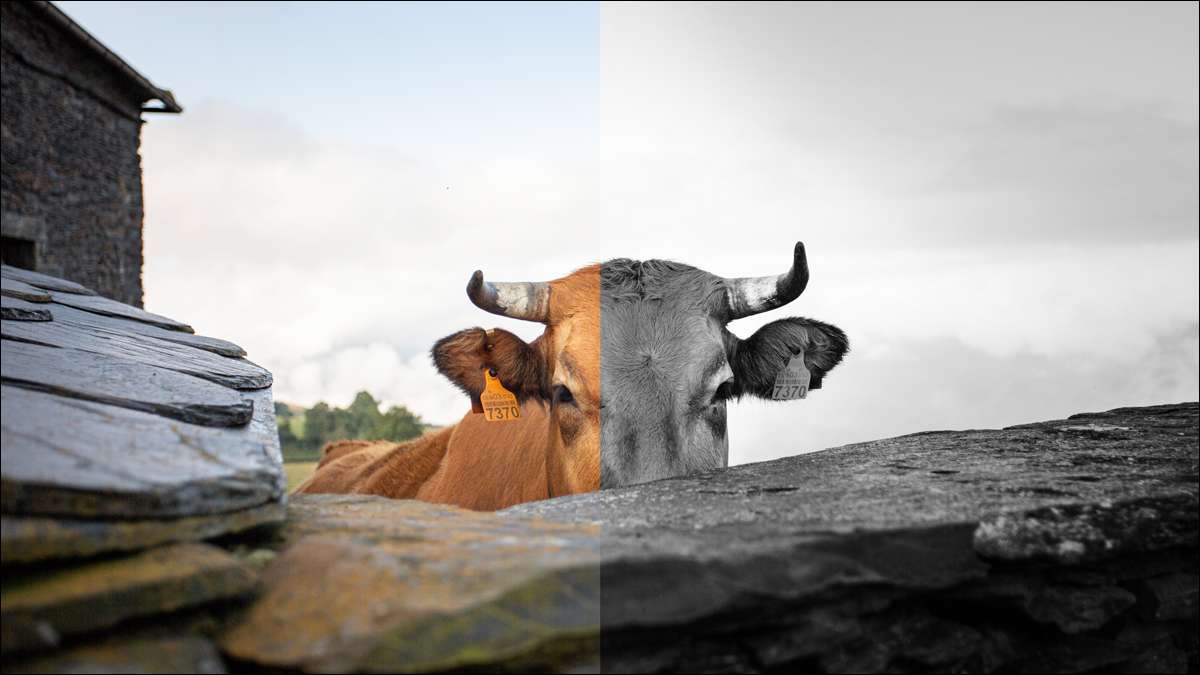
Préréglages de lightroom sont un moyen populaire d'éditer des images, mais si vous préférez utiliser Adobe Photoshop, il existe un moyen de les utiliser dans Photoshop, en utilisant également Adobe Camera RAW (ACR). Laissez-moi expliquer.
Pourquoi ACR est (fondamentalement) Lightroom
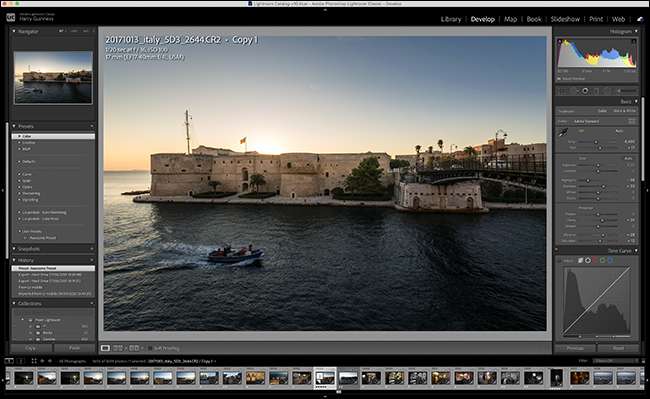
Adobe Camera RAW et Lightroom Utilisez le même moteur de traitement d'image sous la hotte, avec uniquement des interfaces utilisateur légèrement différentes. Cela signifie que les préréglages de Lightroom travaillent dans ACR sans avoir à faire des modifications étranges.
En réalité, Lightroom classique et ARR partage même le même dossier de préréglages. Cela signifie que l'ajout de préréglages à Lightroom Classic (mais pas de Lightroom) les ajoutera automatiquement à Photoshop sur le même ordinateur.
Cependant, si vous n'utilisez pas de Lightroom Classic, vous pouvez toujours ajouter des préréglages à Photoshop. Voici comment.
Comment installer des préréglages dans ACR
Télécharger et (si nécessaire) découvrir les préréglages que vous souhaitez installer. Si Photoshop est ouvert, arrêtez-le.
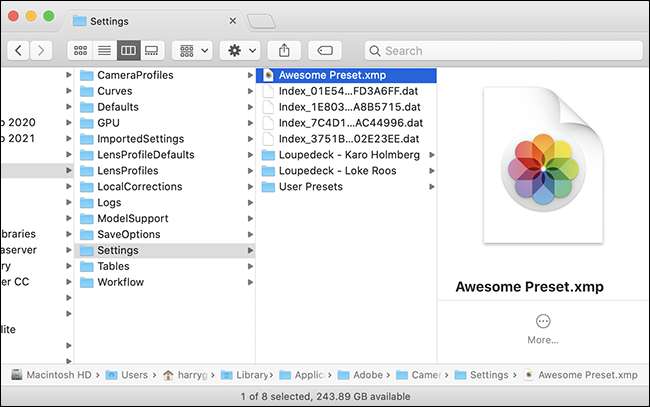
Sur un PC Windows 10, ouvrez l'explorateur de fichiers, collez l'adresse suivante dans la barre d'adresse et appuyez sur Entrée:
C: \ Utilisateurs \ [Nom d'utilisateur] \ AppData \ Roaming \ Adobe \ Cameraraw \ Paramètres
Sur un Mac, Ouvrez Finder, cliquez sur GO & GT; Allez au dossier, collez l'adresse suivante et appuyez sur Retour:
~ / Bibliothèque / Support d'application / Adobe / Cameraraw / Paramètres
Copiez les fichiers prédéfinis dans ce dossier.
Maintenant, vous pouvez ouvrir Adobe Camera Raw et les préréglages seront prêts à utiliser.
Noter: Vous avez besoin que les préréglages soient au format XMP. S'ils sont dans le plus ancien format LRTemplate, vous pouvez Utilisez une application pour les convertir . Alternativement, Importez-les dans Lightroom Classic , qui gérera automatiquement le processus de conversion et les ajoutera à ACR.
Comment utiliser les préréglages de Lightroom dans Photoshop
Avec les préréglages installés dans le bon dossier, il est temps de les utiliser. Il y a deux façons de le faire, en fonction des images que vous modifiez.
Sur des images brutes
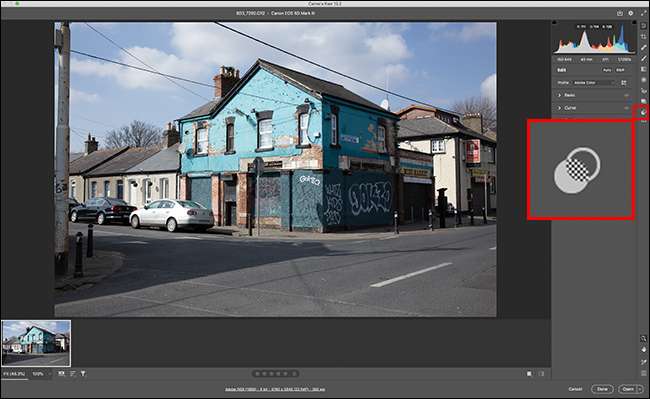
Si vous ouvrez un Image brute Dans Photoshop, Adobe Camera RAW sera automatiquement ouverte en premier. Faites des modifications que vous souhaitez, puis cliquez sur les deux icônes de cercles qui se chevauchent dans la barre latérale droite (ou utilisez le décalage de raccourci clavier + p).
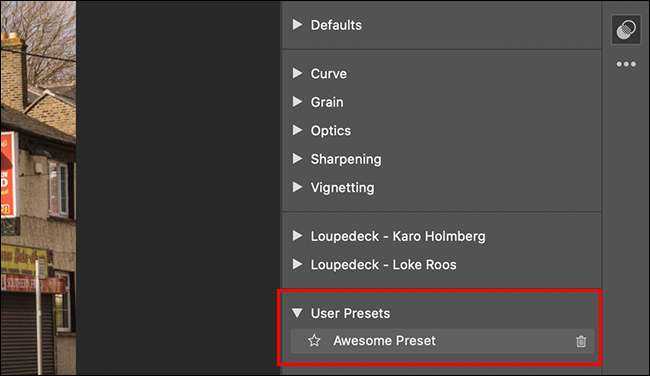
Trouvez le préréglage que vous souhaitez appliquer, faites des modifications que vous souhaitez, puis cliquez sur "Ouvrir" pour ouvrir l'image dans Photoshop, où vous pourrez terminer les choses.
Utilisation du filtre ACR
Si vous ne tirez pas d'images brutes, vous pouvez toujours appliquer des préréglages à vos images à l'aide du filtre RAW Adobe Camera. Bien que les résultats puissent ne pas être aussi bons .
Ouvrez l'image que vous souhaitez modifier dans Photoshop et allez à Filtre & GT; Caméra brut filtre.
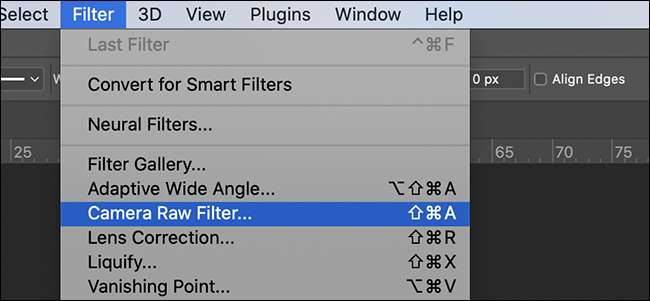
Dans la barre latérale droite, cliquez sur les deux icônes de cercles qui se chevauchant (ou utilisez le décalage de raccourci clavier + p).
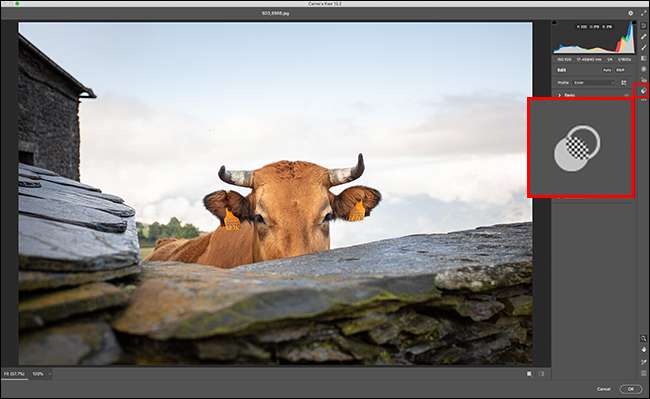
Vous verrez maintenant une liste de tous les préréglages disponibles. Sélectionnez celui que vous souhaitez, apporter des modifications supplémentaires ou des modifications à votre image, puis cliquez sur "OK" pour revenir à Photoshop.
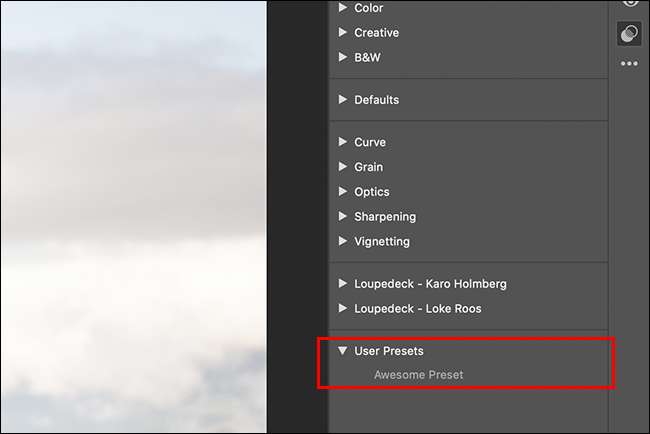
Si vous voulez pouvoir annuler ou caresser les effets du filtre ACR après l'avoir appliqué, vous devriez Convertissez votre image en un objet intelligent premier.







